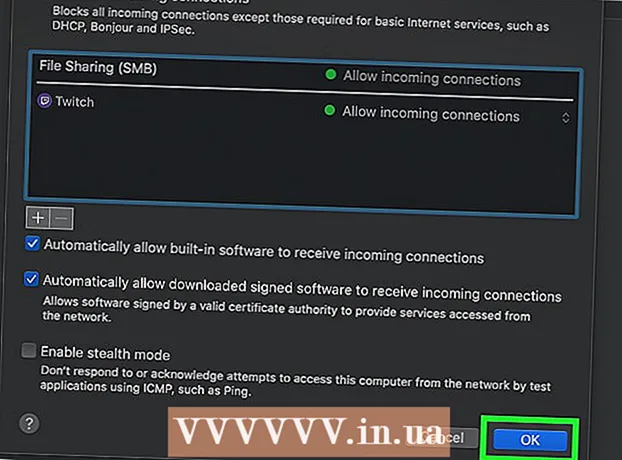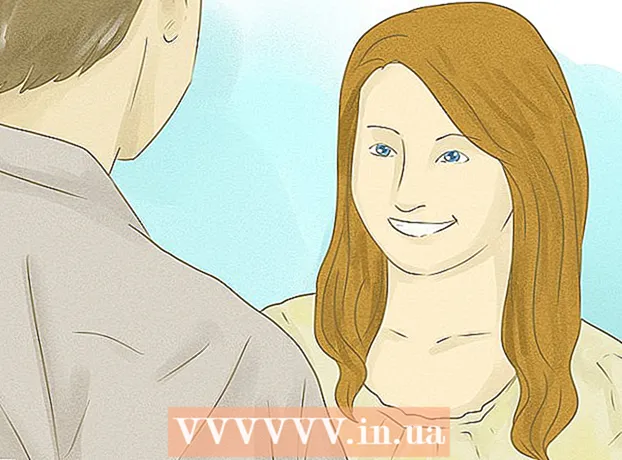Autor:
Bobbie Johnson
Data Creației:
9 Aprilie 2021
Data Actualizării:
1 Iulie 2024

Conţinut
- Pași
- Metoda 1 din 2: prin intermediul aplicațiilor Uber
- Metoda 2 din 2: prin intermediul site-ului Uber
- sfaturi
- Avertizări
Aflați cum să vă schimbați parola Uber în acest articol.
Pași
Metoda 1 din 2: prin intermediul aplicațiilor Uber
 1 Lansați aplicația Uber. Pictograma aplicației arată ca un pătrat negru cu o linie în interiorul unui cerc alb.
1 Lansați aplicația Uber. Pictograma aplicației arată ca un pătrat negru cu o linie în interiorul unui cerc alb. - Dacă sunteți conectat automat la contul dvs., deconectați-vă pentru a vă schimba parola.
 2 Faceți clic pe ☰ în colțul din stânga sus al ecranului.
2 Faceți clic pe ☰ în colțul din stânga sus al ecranului. 3 Faceți clic pe Setări. Aceasta este ultima opțiune din meniu.
3 Faceți clic pe Setări. Aceasta este ultima opțiune din meniu.  4 Derulați în jos și selectați Exit. Această opțiune se află chiar în partea de jos a meniului.
4 Derulați în jos și selectați Exit. Această opțiune se află chiar în partea de jos a meniului. - Veți fi returnat la pagina de autentificare.
 5 Introdu numarul tau de telefon. Introduceți numărul de telefon asociat contului dvs. Uber.
5 Introdu numarul tau de telefon. Introduceți numărul de telefon asociat contului dvs. Uber.  6 Faceți clic pe →. Acest buton este în mijlocul dreapta.
6 Faceți clic pe →. Acest buton este în mijlocul dreapta.  7 Sub linia „Introduceți parola” faceți clic pe Ați uitat parola?.
7 Sub linia „Introduceți parola” faceți clic pe Ați uitat parola?.  8 Vă rugam sa introduceți adresa dumneavoastră de email. Introduceți adresa de e-mail la care este înregistrat contul.
8 Vă rugam sa introduceți adresa dumneavoastră de email. Introduceți adresa de e-mail la care este înregistrat contul.  9 Faceți clic pe →. Acest buton este în mijlocul dreapta. Uber vă va trimite un e-mail cu un link pentru a vă reseta parola.
9 Faceți clic pe →. Acest buton este în mijlocul dreapta. Uber vă va trimite un e-mail cu un link pentru a vă reseta parola.  10 Faceți clic pe OK pentru a confirma primirea e-mailului de la Uber.
10 Faceți clic pe OK pentru a confirma primirea e-mailului de la Uber.- Dacă nu ați primit e-mailul, dați clic pe „Trimiteți din nou”.
 11 Deschideți aplicația de e-mail. Lansați aplicația cu care primiți e-mailuri din contul dvs. Uber.
11 Deschideți aplicația de e-mail. Lansați aplicația cu care primiți e-mailuri din contul dvs. Uber.  12 Deschideți e-mailul de la Uber. Subiectul trebuie să conțină un link către „Resetarea parolei”. Dacă această scrisoare nu a fost găsită în căsuța de e-mail, deschideți dosarul „Spam” sau „Coș de gunoi”. Utilizatorii Gmail găsesc uneori acest e-mail în dosarul lor Alerte.
12 Deschideți e-mailul de la Uber. Subiectul trebuie să conțină un link către „Resetarea parolei”. Dacă această scrisoare nu a fost găsită în căsuța de e-mail, deschideți dosarul „Spam” sau „Coș de gunoi”. Utilizatorii Gmail găsesc uneori acest e-mail în dosarul lor Alerte.  13 Faceți clic pe Resetare parolă în centrul mesajului. Dacă faceți clic pe acesta, veți ajunge la o pagină de resetare în aplicația Uber.
13 Faceți clic pe Resetare parolă în centrul mesajului. Dacă faceți clic pe acesta, veți ajunge la o pagină de resetare în aplicația Uber. - Înainte ca aplicația să se poată deschide, deschideți browserul pentru a accesa aplicația Uber.
 14 Introduceți o parolă nouă. Lungimea acestuia trebuie să fie de cel puțin cinci caractere.
14 Introduceți o parolă nouă. Lungimea acestuia trebuie să fie de cel puțin cinci caractere.  15 Faceți clic pe →. Dacă parola îndeplinește cerințele, veți fi conectat la contul dvs. Acum veți fi conectat la contul dvs. utilizând parola pe care tocmai ați creat-o.
15 Faceți clic pe →. Dacă parola îndeplinește cerințele, veți fi conectat la contul dvs. Acum veți fi conectat la contul dvs. utilizând parola pe care tocmai ați creat-o.
Metoda 2 din 2: prin intermediul site-ului Uber
 1 Deschideți site-ul Uber.
1 Deschideți site-ul Uber. 2 Faceți clic pe ☰ în colțul din stânga sus al ferestrei.
2 Faceți clic pe ☰ în colțul din stânga sus al ferestrei. 3 Faceți clic pe butonul Login din colțul din dreapta sus al meniului.
3 Faceți clic pe butonul Login din colțul din dreapta sus al meniului. 4 Faceți clic pe Conectare ca utilizator în partea dreaptă a paginii.
4 Faceți clic pe Conectare ca utilizator în partea dreaptă a paginii. 5 Sub butonul „Autentificare”, faceți clic pe parola Ați uitat parola?.
5 Sub butonul „Autentificare”, faceți clic pe parola Ați uitat parola?.  6 Introduceți adresa de e-mail. Introduceți adresa de e-mail pe care ați folosit-o pentru a vă înscrie la Uber.
6 Introduceți adresa de e-mail. Introduceți adresa de e-mail pe care ați folosit-o pentru a vă înscrie la Uber.  7 Faceți clic pe Următorul. Aceasta va genera un link de resetare a parolei care va fi trimis la adresa de e-mail asociată contului dvs. Uber.
7 Faceți clic pe Următorul. Aceasta va genera un link de resetare a parolei care va fi trimis la adresa de e-mail asociată contului dvs. Uber.  8 Porniți aplicația de e-mail. Verificați e-mailul care a fost conectat la contul dvs. Uber.
8 Porniți aplicația de e-mail. Verificați e-mailul care a fost conectat la contul dvs. Uber.  9 Faceți clic pe e-mailul cu un link pentru a vă reseta parola Uber. Dacă această scrisoare nu se află în căsuța de e-mail, deschideți dosarul „Spam” sau „Coș de gunoi”. Utilizatorii Gmail găsesc uneori acest e-mail în dosarul lor Alerte.
9 Faceți clic pe e-mailul cu un link pentru a vă reseta parola Uber. Dacă această scrisoare nu se află în căsuța de e-mail, deschideți dosarul „Spam” sau „Coș de gunoi”. Utilizatorii Gmail găsesc uneori acest e-mail în dosarul lor Alerte.  10 Faceți clic pe Resetare parolă. După aceea, veți fi condus la o pagină cu un formular de resetare a parolei.
10 Faceți clic pe Resetare parolă. După aceea, veți fi condus la o pagină cu un formular de resetare a parolei.  11 Introduceți o parolă nouă. Introduceți o parolă de cel puțin cinci caractere și confirmați-o.
11 Introduceți o parolă nouă. Introduceți o parolă de cel puțin cinci caractere și confirmați-o.  12 Faceți clic pe Următorul. Acest buton este situat sub câmpul de parolă.
12 Faceți clic pe Următorul. Acest buton este situat sub câmpul de parolă.  13 Faceți clic pe Conectare ca utilizator. .
13 Faceți clic pe Conectare ca utilizator. .  14 Introduceți adresa de e-mail și parola. Introduceți-le în câmpurile corespunzătoare.
14 Introduceți adresa de e-mail și parola. Introduceți-le în câmpurile corespunzătoare.  15 Bifați caseta de lângă „Nu sunt un robot”.
15 Bifați caseta de lângă „Nu sunt un robot”. 16 Faceți clic pe Conectare. Sunteți conectat la contul dvs. utilizând o nouă parolă.
16 Faceți clic pe Conectare. Sunteți conectat la contul dvs. utilizând o nouă parolă.
sfaturi
- Parola veche nu poate fi specificată ca parolă nouă.
- Schimbarea parolei pe o platformă (cum ar fi un telefon) o va schimba pe toate celelalte platforme. Acest lucru poate duce la erori pe site. Erorile vor continua să apară până când vă deconectați și vă conectați cu o nouă parolă.
Avertizări
- Ori de câte ori vă schimbați parola, introduceți informațiile de facturare sau introduceți setările locației, asigurați-vă că faceți acest lucru într-o rețea sigură.